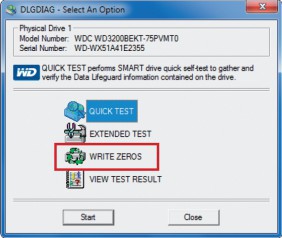Die 7 besten Tools für Festplatten und SSDs
Data Lifeguard Diagnostics - Festplatten prüfen
von Michael Seemann - 25.04.2014
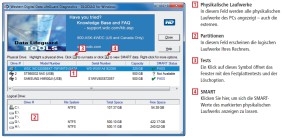
So geht’s: Data Lifeguard Diagnostics testet Festplatten auf ihre Funktionsfähigkeit. Bei Western-Digital-Laufwerken lassen sich beschädigte Sektoren oft auch reparieren.
Ab Windows Vista installieren Sie das Tool, indem Sie mit der rechten Maustaste auf die Datei „windlg.exe“ klicken und „Als Administrator ausführen“ wählen. Oben listet das Tool alle physikalischen Laufwerke des PCs auf, im unteren Bereich alle logischen Laufwerke. Ein Klick auf das Plattensymbol rechts von „Click“ öffnet ein Fenster mit Tests.
Der „Quick Test” wertet in relativ kurzer Zeit die wichtigsten Infos zu einem Datenträger aus. Schon dieser Test prüft mit hoher Zuverlässigkeit, ob ein Laufwerk defekt ist oder nicht.
Noch aussagekräftiger ist der „Extended Test“. Er benötigt auf den meisten PCs bei einem Laufwerk zwischen 30 und 60 Minuten. Die Dauer des Tests erhöht sich außerdem mit zunehmender Speicherkapazität der Festplatte.
Wenn Sie beim Start des Tests die Repair-Funktion aktivieren, kann der Extended Test bis zu einem gewissen Grad beschädigte Sektoren reparieren. Das klappt in der Regel aber nur mit Festplatten von Western Digital und Hitachi. Eine weitere Einschränkung: Systemlaufwerke lassen sich nur reparieren, wenn Sie über die bootfähige DOS-Version von Dlgdiag darauf zugreifen. Doch bedenken Sie: Selbst bei einer erfolgreichen Reparatur sind alle Daten auf den beschädigten Sektoren verloren.
„Write Zeros“ löscht einen Datenträger vollständig, indem der Speicher mit Nullen überschrieben wird. „Full Erase“ überschreibt das komplette Laufwerk, was die Wiederherstellung von Daten unmöglich macht.